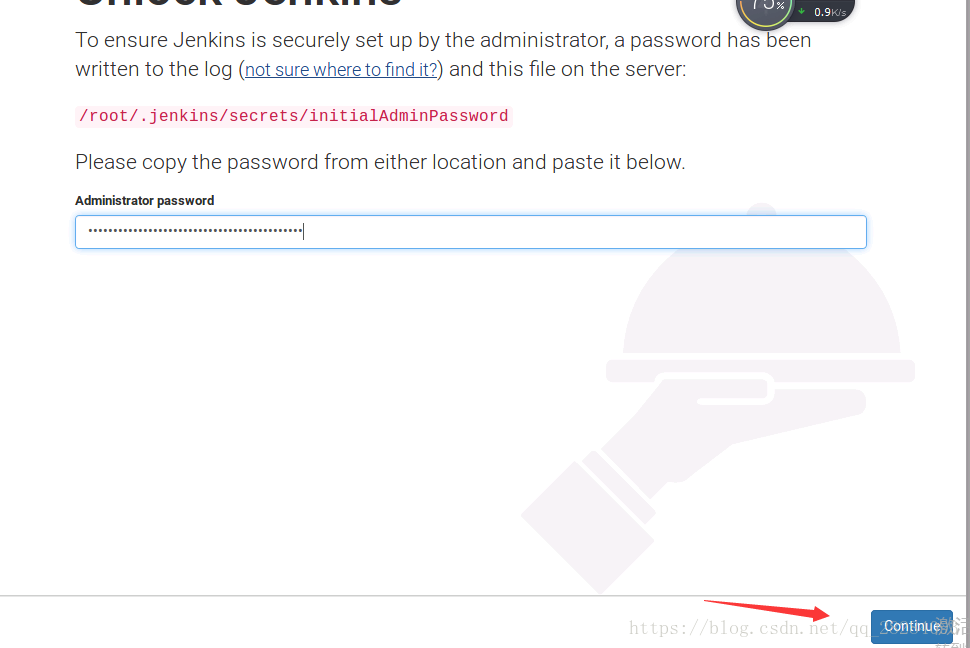
Jenkins+Pipeline+Docker部署SpringBoot项目到远程服务器
Jenkins安装wget -q -O - https://pkg.jenkins.io/debian-stable/jenkins.io.key | sudo apt-key add -sudo sh -c 'echo deb https://pkg.jenkins.io/debian-stable binary/ > /etc/apt/sources.list.d/jenkins.lis
Jenkins部署
前言
推荐使用 Pipeline ,使用场景更为广泛 功能也更强大
Jenkins很多人跑不起来,其实主要还是脚本的编写上有问题,所以我记录这篇博客的初衷也是记录脚本,因为安装不难 网上的教程一抓一大把,所以本文没有过多赘述。但是真的可用的的部署脚本却是少之又少,至少我研究jenkins的这两三天是没找到。
我也是这两天刚玩的jenkins,如果有什么地方写的不对,欢迎指出问题,共同进步
个人博客原文地址:https://blog.yixun.store/article/jenkins
Jenkins
我这使用的Ubuntu系统,jenkins安装网上的资料也很全,我这个行不通的话安装可以试试别的,脚本是自己跑通之后记录的,其实脚本本身也就只是服务器命令的结合体,大体上也没什么难度
安装
wget -q -O - https://pkg.jenkins.io/debian-stable/jenkins.io.key | sudo apt-key add -
sudo sh -c 'echo deb https://pkg.jenkins.io/debian-stable binary/ > /etc/apt/sources.list.d/jenkins.list'
sudo apt-get update
sudo apt-get install openjdk-8-jdk
sudo apt-get install jenkins
安装成功就可以启动了,Jenkins的默认端口是8080,配置文件地址sudo vim /etc/default/jenkins,可以视实际情况按需修改。
启动成功直接http://IP:端口就可以直接访问了。
nginx配置
server {
listen 80;
server_name 你的域名; #需要将yourdomain.com替换成证书绑定的域名。
rewrite ^(.*)$ https://$host$1; #将所有HTTP请求通过rewrite指令重定向到HTTPS。
location / {
index index.html index.htm;
}
}
server
{
listen 80;
listen 443 ssl;
server_name 你的域名;
#rewrite ^(.*) https://$server_name$1 permanent;
#index index.html;
#root /data/abl/system/page;
# 开启gzip
gzip on;
# 低于1kb的资源不压缩
gzip_min_length 1k;
# 设置压缩所需要的缓冲区大小
gzip_buffers 4 16k;
# 压缩级别【1-9】,越大压缩率越高,同时消耗cpu资源也越多,建议设置在4左右。
gzip_comp_level 4;
# 需要压缩哪些响应类型的资源,缺少的类型自己补。
gzip_types text/css text/javascript application/javascript;
# 配置禁用gzip条件,支持正则。此处表示ie6及以下不启用gzip(因为ie低版本不支持)
gzip_disable "MSIE [1-6]\.";
# 是否添加“Vary: Accept-Encoding”响应头,
gzip_vary on;
# 设置gzip压缩针对的HTTP协议版本,没做负载的可以不用
# gzip_http_version 1.0;
index index.html index.htm;
ssl_certificate /data/ssl/证书.pem; #需要将cert-file-name.pem替换成已上传的证书文件的名称。
ssl_certificate_key /data/ssl/证书.key; #需要将cert-file-name.key替换成已上传的证书密钥文件的名称。
ssl_session_timeout 5m;
ssl_ciphers ECDHE-RSA-AES128-GCM-SHA256:ECDHE:ECDH:AES:HIGH:!NULL:!aNULL:!MD5:!ADH:!RC4;
#表示使用的加密套件的类型。
ssl_protocols TLSv1 TLSv1.1 TLSv1.2; #表示使用的TLS协议的类型。
ssl_prefer_server_ciphers on;
if ($ssl_protocol = "") { return 301 https://$host$request_uri; }
# 接口
location / {
proxy_pass http://localhost:8080;
}
}
jenkins配置
-
第一次访问
Jenkins,会让你输入密码,按照给出的地址 去服务器上复制填入即可

-
进去之后,会出现两个选项,第一个选项:安装建议的插件 第二个选项:自选插件去安装 。在此为了方便,我们选择第一个选项,安装建议的插件。然后等他安装完就可以了

-
安装完所有插件后,设置好账号密码 就可以使用了

项目基础环境配置
我部署jenkins的时候,看网上的文章都在说需要配置JDK、Git,但是实际使用的其部署JAVA项目的时候,什么都没有配置的情况下,也是可以正常部署运行的

只需要使用其默认的Maven配置就可以了

Docker安装
命令若是执行不了,可以自行百度,docker的一些安装配置,网上资料还是很全的
1: 安装必要的一些系统工具
sudo apt-get update
sudo apt-get -y install apt-transport-https ca-certificates curl software-properties-common
2: 安装GPG证书
curl -fsSL http://mirrors.aliyun.com/docker-ce/linux/ubuntu/gpg | sudo apt-key add -
3: 写入软件源信息
sudo add-apt-repository "deb [arch=amd64] http://mirrors.aliyun.com/docker-ce/linux/ubuntu $(lsb_release -cs) stable"
3.1 如果写入软件信息报错
报错信息:
GPG error: http://mirrors.aliyun.com/docker-ce/linux/ubuntu focal InRelease: The following signatures couldn't be verified because the public key is not available: NO_PUBKEY 7EA0A9C3F273FCD8
3.2 解决方案 执行下面代码
# Add key
curl -fsSL https://download.docker.com/linux/ubuntu/gpg | sudo apt-key add -
# Add repo
sudo add-apt-repository "deb [arch=amd64] https://download.docker.com/linux/ubuntu focal stable"
4: 更新并安装 Docker-CE
sudo apt-get -y update
sudo apt-get -y install docker-ce
二、Dcoekr配置阿里仓库
sudo mkdir -p /etc/docker
sudo tee /etc/docker/daemon.json <<-'EOF' { "registry-mirrors": ["https://co73sqx0.mirror.aliyuncs.com"] }
EOF
sudo systemctl daemon-reload sudo systemctl restart docker sudo systemctl enable docker
项目部署
项目添加Dockerfile文件
Dockerfile指令详解:https://www.runoob.com/docker/docker-dockerfile.html

FROM java:8
ENV TZ Asia/Shanghai
# 这里需要注意 需要将jar包 复制到Dockerfile同一目录下,将Dockerfile移动或者复制到jar同一目录也行,反正这俩要在一起
ADD abl_system.jar abl_system.jar
# 另外使用了证书,比如微信退款证书的,如果一开始是将微信证书置于服务器上的,那么将项目用docker启动,是读不到证书的,需要将证书也放到Docker里
# ADD apiclient_cert.p12 /data/paySSL/
MAINTAINER Create App Docker By "XiaoYiXun"
EXPOSE 8002
ENTRYPOINT ["java","-jar","/abl_system.jar"]
CMD ["--spring.profiles.active=test"]
Jenkins新建任务
配置服务器信息

进入系统配置后,找到SSH Servers,填入一些基本项即可Name,Hostname,Username,Proxy password

新增 Git 凭据

凭据的类型不要选错,可以使用账号密码(账号一般是指邮箱,比如gitee,我平时都是用手机号登录,但是在这个地方账号填手机号是连不上去的,需要填邮箱),也可以使用令牌

新建一个maven任务
这里只介绍项目部署的一些基本项,其他的不做介绍(因为我也没用明白,滑稽.jpg)
-
这里不要选第一个,我看网上很多文章都选的第一个,但是对于我们Java程序猿来说,部署项目选第二个其实简单很多

-
添加git仓库地址,并选择对应的凭证,如果是Gitee仓库地址的话,需要在 系统管理-插件管理-安装Gitee Plugin 插件,安装完之后重启即可

-
点击跳转到最下面,构建后操作

-
选择对应的服务器,在
Exec command处填入相关脚本即可
#!/bin/bash WORKSPACE 是自带的环境变量,变量查询列表: https://jenkins.oplai.com/env-vars.html/
# 这里是将项目中的Dockerfile文件,复制到jar包所在文件目录
cp ${WORKSPACE}/abl-system/docker/Dockerfile ${WORKSPACE}/abl-system/target
echo "开始运行"
echo "停止system_test"
docker stop system_test
echo "删除容器system_test"
docker rm system_test
echo "删除镜像aobaole_system_test:latest"
docker rmi -f aobaole_system_test:latest
#要把jar包制作成镜像就必须使用docker build命令 同时必须有对应的Dockerfile(指定jar包位置是在Dockerfile指定)
# . 表示当前目录 -f 参数指定Dockerfile文件 -t 表示 制作的镜像tag
cd ${WORKSPACE}/abl-system/target
docker build -f Dockerfile -t aobaole_system_test:latest .
echo "新容器id:"
docker run -d -p 8002:8002 --name system_test aobaole_system_test:latest
echo "执行完毕"

都弄完之后点击保存 然后执行就可以了
使用Pipeline部署
Piepeline方式部署网上其实不少,但是网上并未找到一个能拿来即用的脚本代码,我的初衷也是想拿来即用,尽可能的少编码,所以抽取了很多的字段
使用这种方式的话 本机上需要装maven


将代码粘贴到脚本处,填写好相关参数即可
git_auth = "xxxxx"
git_branch = "*/master"
git_timeout = "120"
git_url = "xxxxx"
//远程docker仓库地址
docker_url = "ccr.ccs.tencentyun.com"
docker_space = "xiaoyixun"
docker_username = "xx"
docker_password = "xxx"
//目标服务器 本机部署不需要
target_ip = "127.0.0.1"
target_port = "22"
target_user = "root"
target_password = "root"
project_name = "abl_applets"
//dockerFile文件地址
docker_file_path = "docker/test/"
docker_tag = "test"
docker_port = "8003"
//模块名 单模块的时候为空就行
module_name = "abl-applets/"
pipeline {
agent any
stages {
stage('环境检测') {
steps {
script{
// 标识是否是部署到其他服务器
NEED_UPLOAD_DOCKER = true
}
sh label: '',
script: '''
mvn -v
git version
java -version
docker -v
'''
}
}
stage('代码获取') {
steps {
checkout([
$class: 'GitSCM',
branches: [[name: "${git_branch}"]],
extensions: [[
$class: 'CloneOption', noTags: false, reference: '',
shallow: false, timeout: "${git_timeout}"
]],
userRemoteConfigs: [[credentialsId: "${git_auth}", url: "${git_url}"]]
])
}
}
stage('项目构建') {
steps {
sh label:'',
script:'mvn clean package -Dmaven.test.skip=true'
}
}
stage('镜像构建') {
steps {
script{
if(NEED_UPLOAD_DOCKER){
sh label:'',
script:"""
cp -r ${module_name}target/${project_name}.jar ${module_name}${docker_file_path}
sudo docker build --rm -t ${docker_url}/${docker_space}/${project_name}:${docker_tag} ${module_name}${docker_file_path}
rm ${module_name}${docker_file_path}${project_name}.jar
exit
"""
}else{
def containerExists = sh(
script: "sudo docker ps -a --format '{{.Names}}' | grep -q ${project_name}_${docker_tag}",
returnStatus: true
) == 0
def imageExists = sh(
script: "sudo docker images ${project_name}:${docker_tag} --format '{{.Repository}}:{{.Tag}}' | grep -q '${project_name}:${docker_tag}'",
returnStatus: true
) == 0
if (containerExists) {
sh "sudo docker rm -f ${project_name}_${docker_tag}"
} else {
echo "Container ${project_name}_${docker_tag} does not exist."
}
if (imageExists) {
sh "sudo docker rmi ${project_name}:${docker_tag}"
} else {
echo "Image ${project_name}:${docker_tag} does not exist."
}
sh """
cp -r ${module_name}/target/${project_name}.jar ${module_name}${docker_file_path}
sudo docker build --rm -t ${project_name}:${docker_tag} ${module_name}${docker_file_path}
rm ${module_name}${docker_file_path}/${project_name}.jar
"""
}
}
}
}
stage('镜像上传') {
steps {
script{
if(NEED_UPLOAD_DOCKER){
sh label:'',
script:"""
sudo docker login --username=${docker_username} --password=${docker_password} ${docker_url}
sudo docker push ${docker_url}/${docker_space}/${project_name}:${docker_tag}
sudo docker rmi ${docker_url}/${docker_space}/${project_name}:${docker_tag}
sudo docker logout ${docker_url}
exit
"""
}
}
}
}
stage('项目部署') {
steps {
script{
if(NEED_UPLOAD_DOCKER){
sh label:'',
script:"""
sshpass -p ${target_password} ssh -tt -p ${target_port} -o StrictHostKeyChecking=no ${target_user}@${target_ip} << reallsh
sudo docker rm -f ${project_name}_${docker_tag}
sudo docker rmi ${docker_url}/${docker_space}/${project_name}:${docker_tag}
sudo docker login --username=${docker_username} --password=${docker_password} ${docker_url}
sudo docker pull ${docker_url}/${docker_space}/${project_name}:${docker_tag}
sudo docker run -itd --name ${project_name}_${docker_tag} -p ${docker_port}:${docker_port} --restart always ${docker_url}/${docker_space}/${project_name}:${docker_tag}
sudo docker logout ${docker_url}
exit
reallsh
"""
}else{
sh label:'',
script:"""
sudo docker run -itd --name ${project_name}_${docker_tag} -p ${docker_port}:${docker_port} --restart always ${project_name}:${docker_tag}
exit
reallsh
"""
}
}
}
}
}
post {
always {
sh label:'',
script:"""
mvn clean
"""
}
}
}
这个错误就是因为我没有把目标文件复制到Dockerfile所在目录导致,并且可以看到 pwd命令输出的当前目录并不在Dockerfile文件所在目录,所以docker build命令结尾不能使用 . ,而需要指定到Dockerfile指定目录

注意点:
-
第三方Docker容器服务可以使用阿里云或者是腾讯云的容器服务,阿里云一搜就可以找到,腾讯云稍微藏了一下所以放个截图

-
本机部署的时候 会有一个小bug,在镜像构建的时候 ,如果是第一次部署,sudo docker rm -f ${project_name}_${docker_tag} sudo docker rmi ${project_name}:${docker_tag}这两行代码会报错 ,所以第一次部署的注释掉 然后部署成功之后再加上就行QAQ
这个问题 最新的脚本代码已经解决,我只是将本机部署的解决了,远程部署的我没改,但是远程部署的话 自己去照葫芦画瓢就行 没什么难度
结果
这个docker镜像上传,还是有点看服务器性能(快的那台访问外网是百兆独享),两张截图是不同服务器,部署了两套jenkins做的测试对比


所以如果只是在本机部署的话,其实是没有这个顾虑的,本机部署就不需要push到公共仓库了,直接本机构建完,然后直接run就可以了。
另外本机跑如果不想用docker的话 只需要把docker构建那一块的代码直接改成 java -jar 或者 直接运行一段启动脚本就可以了。用docker只是方便远程部署,单机部署的话 其实Idea阿里云的部署插件学习成本更低,几乎为零,并且使用方便
选择合适的jdk版本运行
对于一些老项目来说,他们使用的jdk版本可能跟新项目的版本不一致,就我自己的实际情况就是如此,老项目使用jdk1.8,新项目可能是17 甚至 21,那么jenkins部署项目的时候,就需要切换对应的jdk版本才能正常打包,否在在打包的时候会报错,比如我自己遇到的实际情况:

解决方法
- 找到系统管理下的全局工具配置

- 配置好对应的jdk版本

- 修改pipeline脚本
//其他代码略
environment {
JAVA_HOME = tool name: 'jdk17', type: 'jdk'
}
stage('环境检测') {
steps {
script{
// 标识是否是部署到其他服务器
NEED_UPLOAD_DOCKER = false
}
sh label: '',
script: '''
mvn -v
git version
java -version
docker -v
'''
}
}
//其他代码略
注意
Dockerfile里的版本要记得改成项目实际使用的jdk版本
比如 jdk17 :FROM openjdk:17,jdk1.8:FROM java:8
总之就是要确保Dockerfile也是没有问题的
最后,希望这文章有帮助到你,也希望帮助到更多jenkins的初学者可以更快的上手jenkins,先成功跑起来,然后再去慢慢研究
更多推荐
 已为社区贡献2条内容
已为社区贡献2条内容







所有评论(0)